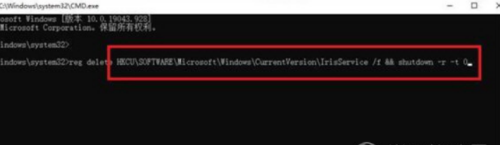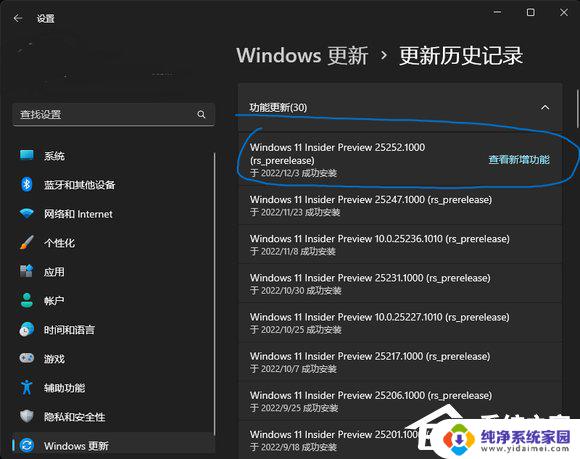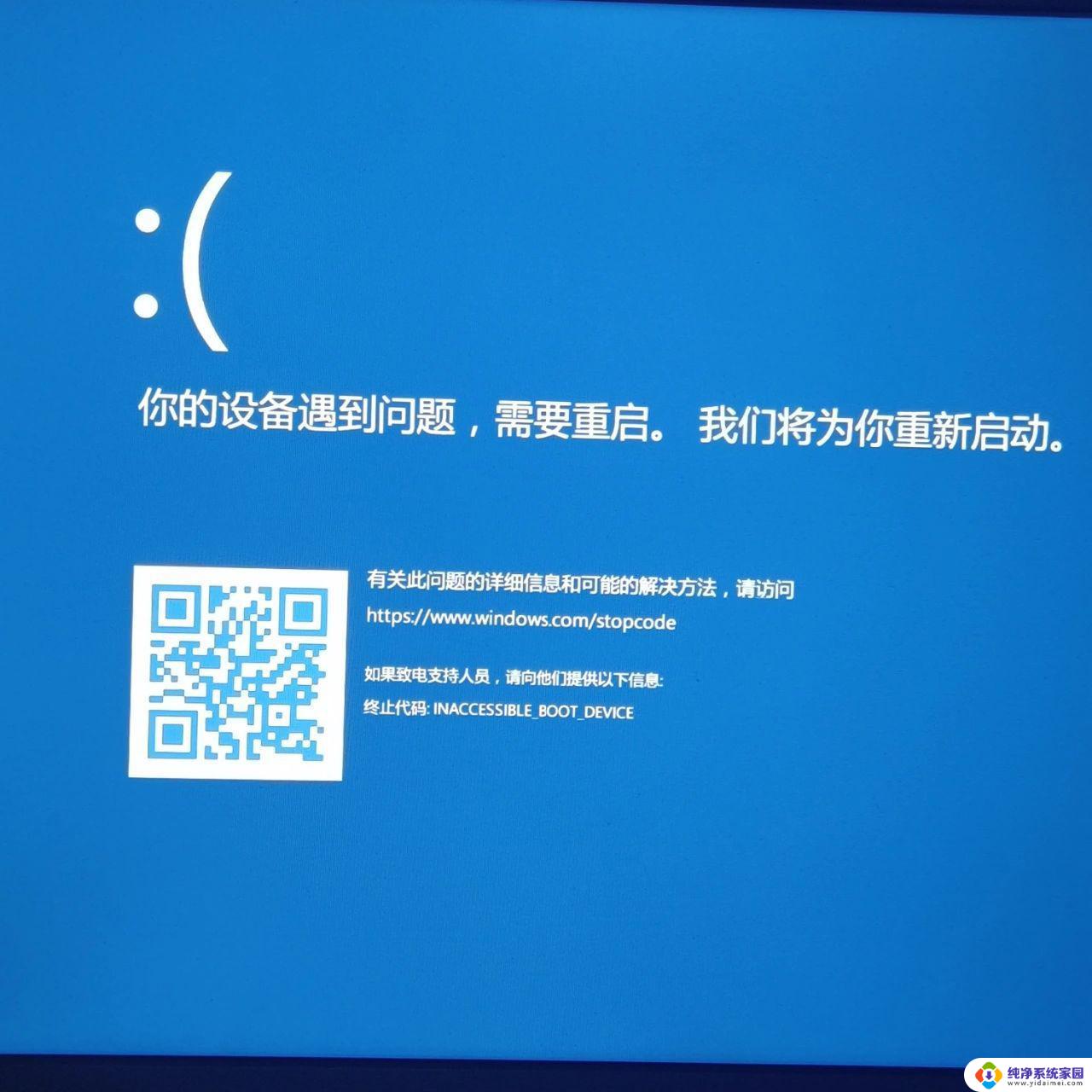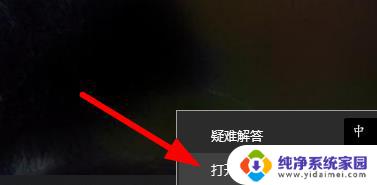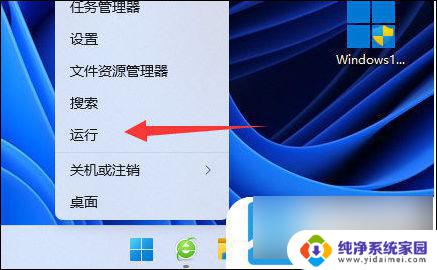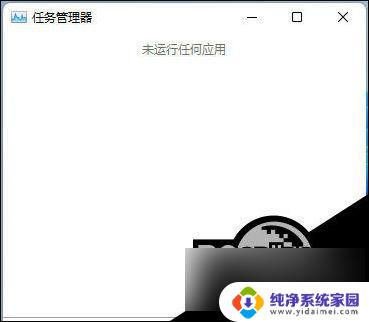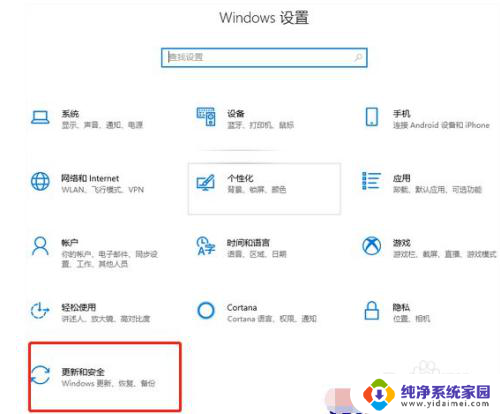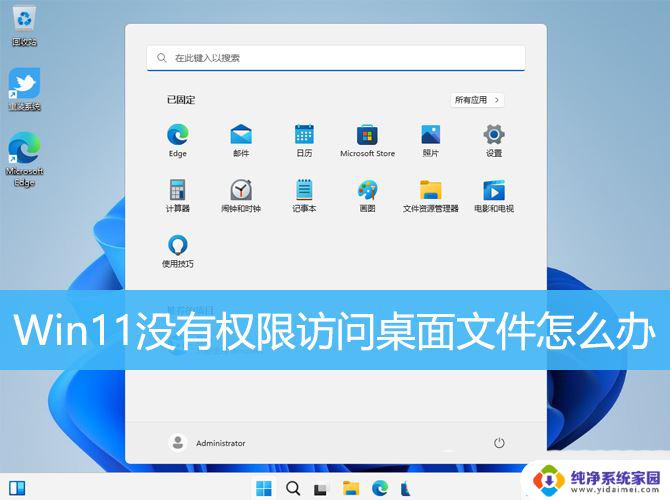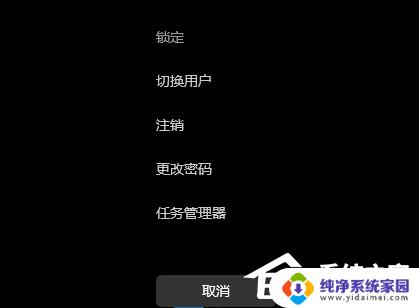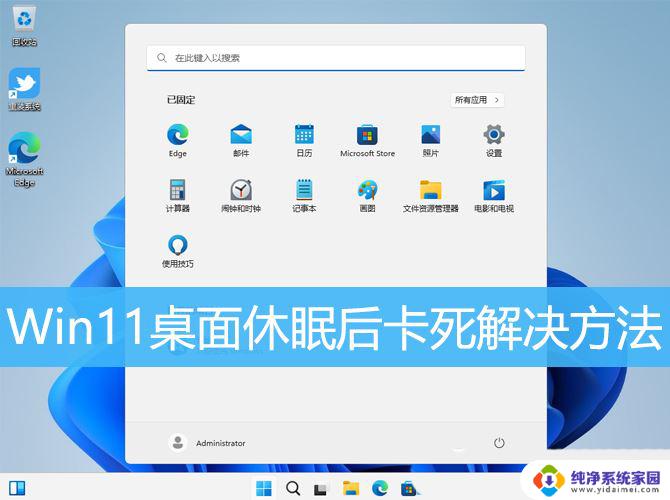explorer.exe没有注册类桌面卡死 Win11 explorer.exe无响应怎么解决
在使用Windows 11操作系统时,有时我们可能会遇到explorer.exe没有注册类导致桌面卡死或无响应的问题,explorer.exe作为Windows的核心进程之一,负责管理桌面、任务栏和文件资源管理器等重要功能。有时在升级或安装新的软件后,可能会出现注册类错误,导致explorer.exe无法正常运行,从而造成桌面卡死或无响应的情况。我们应该如何解决这个问题呢?本文将为大家详细介绍一些解决方法,帮助大家轻松应对这一问题。
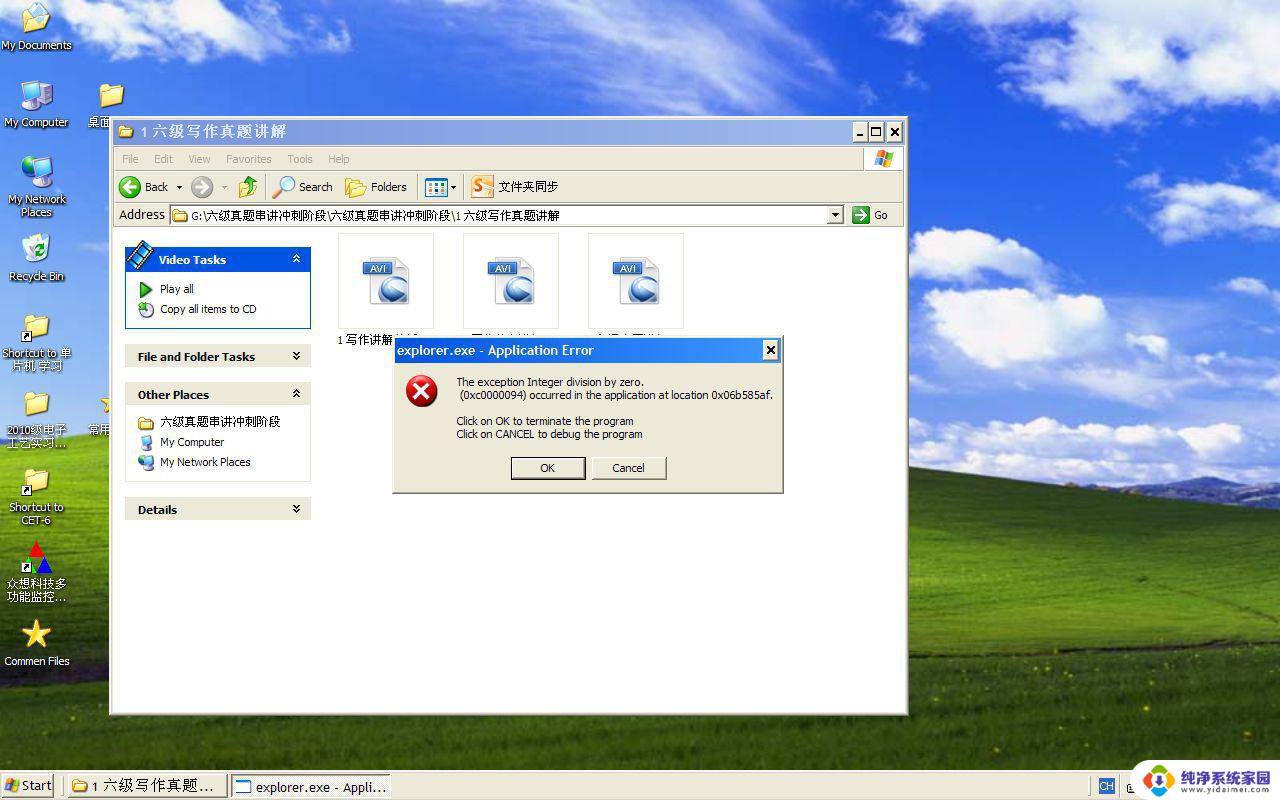
1、首先按下“win+i”打开设置,输入“更新”选择检查更新。
2、然后将你当前使用的系统版本升级到最新的版本。
3、右击左下角开始,点击“windows powershell(管理员)”。
4、最后在里面输入代码:
Dism /Online /Cleanup-Image /ScanHealth
Dism /Online /Cleanup-Image /CheckHealth
DISM /Online /Cleanup-image /RestoreHealth
重启计算机即可。
以上就是explorer.exe没有注册类桌面卡死的全部内容,如果您遇到了相同的问题,可以参考本文中介绍的步骤来进行修复,希望这些步骤能够对您有所帮助。